Lenovo ThinkPad X1 Carbon 5th Generation(2017モデル)を購入
今までデスクトップばかり使用してきたので、持ち運べるノートパソコンは持っていませんでした。2015年11月から透析をすることになり、透析をしている間はテレビを見たりして過ごしていましたが、もっと時間を有効利用しようとノートパソコンを購入することにしました。
いざノートパソコンを買うとなると何がいいのか全く分かりません。ネットサーフィンをしてもアレが良いコレが良い、アレはダメだとかコレはダメだとか、情弱とか情強とか訳が分からない。そう言う情報は、もういいやお腹いっぱい面倒くさい。
色々調べて自分に合ったものを購入すればいいやって感じで、メーカーサイトを見て回った結果Lenovoにしました。ThinkPad X1 Carbon 5th Generation(2017)のページを見て何かニヤけてしまってて、コレが良いや!って決めました。
注文してから1ヶ月と10日程で届きました。結構待ったけど待っただけの価値はありました!
宅急便を受け取りテンションが上がる。長かった、長かったぜレノボさんよ~

人生初のノートパソコン購入です。

購入したLenovo Thinkpad X1 Carbon 5th Genのスペック
Lenovo Thinkpad X1 Carbon 5th Gen(2017)
Intel(R) Core(TM) i7-7500 CPU @ 2.70GHz
OS Microsoft Windows 10 Home 64bit
System model 20HRCTO1WW
memory 16GB
SSD THNSN5256GPUK 256GB
やだカッコイイ‼なんてスタイリッシュなブラックボディ。
ノートパソコンを閉じた状態 表側
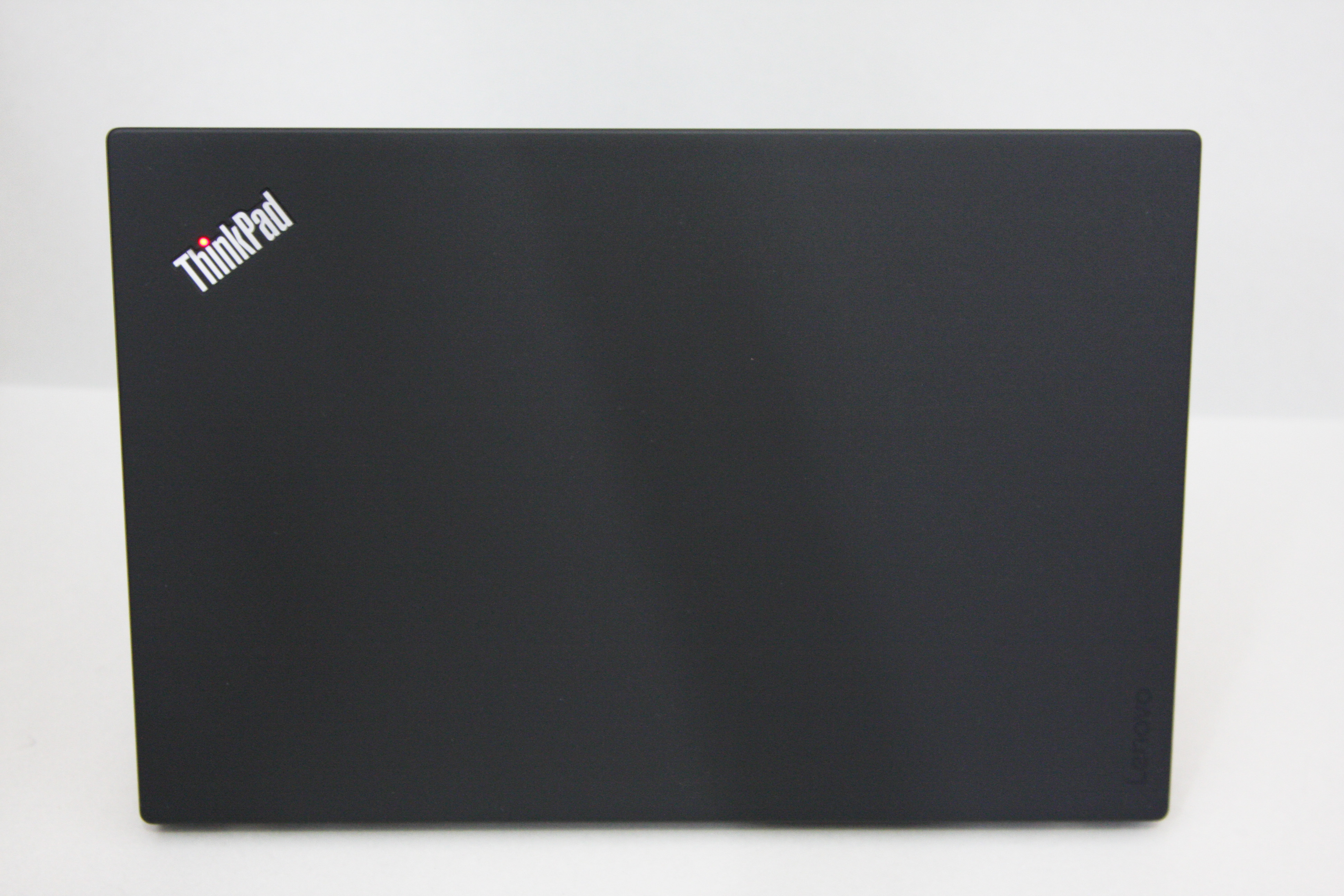
触り心地はスベスベして気持ちいいです。全体的にツルツルではなくて黒板みたいな感じかな。埃がつくと取れにくい印象があります。
裏返すとこんな感じです。


ThinkPad X1 Carbonを開ききった状態です。


こんな所でも使われているLenovo Thinkpad
ノートパソコン初心者なんで驚いたのですが、こんなに開くもんなんですね。
この状態で打ち込むって、どんな状況なんやろう?宇宙なんかな?
あ、そうそう宇宙で思い出した。このLenovo Thinkpadなんですが、NASAが国際宇宙ステーションで採用しているノートパソコンなんだって!あのスペースシャトルにもThinkPadは積み込まれてたんだとか!
国際宇宙ステーション、日本の実験棟「きぼう」でもLenovo Thinkpadが使用されてるみたいです。
Thinkpadは宇宙へ唯一いったノートパソコンなんですね。ホンマすげえ!!
それから、イギリスのレーシング・チームマクラーレン・レーシング・リミテッド(McLaren Racing Limited)の現場サポートチームが使うパソコンとしても有名みたいです。
ネットを見て回るとThinkpadの悪いウワサばかりに目が言ってしまいますが、これまでのThinkpadの実績を見ると疑いようもありません。
宇宙と言う過酷な環境等で選ばれる理由は、やはり「堅牢さ」なのかな。
Lenovo Thinkpadを触って感じたこと
ThinkPad X1 Carbonのキーボードです。


キーボードを触った感想は、タップしやすくてタップ音も大きくなく良い感じです!今までデスクトップしか触ったことがなかったので、最初タッチパッドに困惑しましたが使い慣れてくると便利ですね。


ブラインドタッチをする位置にありながら、親指でタッチパッドを操作出来るって素晴らしい。マウスだといちいちマウス持って操作、キーボードへ戻ってタップ。ちょっとのことだけど煩わしいですよね。しかもキーボードの真ん中にある赤いポッチ。トラックポイント・センターボタンって言う長たらしい名称なんやけど、これがめっちゃ便利です。
電源ボタンを押すとすぐに起動。


立ち上がりが速い。


画面がめっちゃ綺麗だ。
後、ログインの時に指紋認証で行けちゃうって言う。まるで映画の様で感激しました。これなら安心ですよね。


ポチっとなでログイン出来るのは嬉しいです。
Adobe Creative Cloudなどを入れてるけど、起動速度が速いので気に入ってます。
ThinkPad X1 Carbonを起動させると、ノートパソコンを閉じた表側のThinkPadの文字「 i 」部分が光ります。
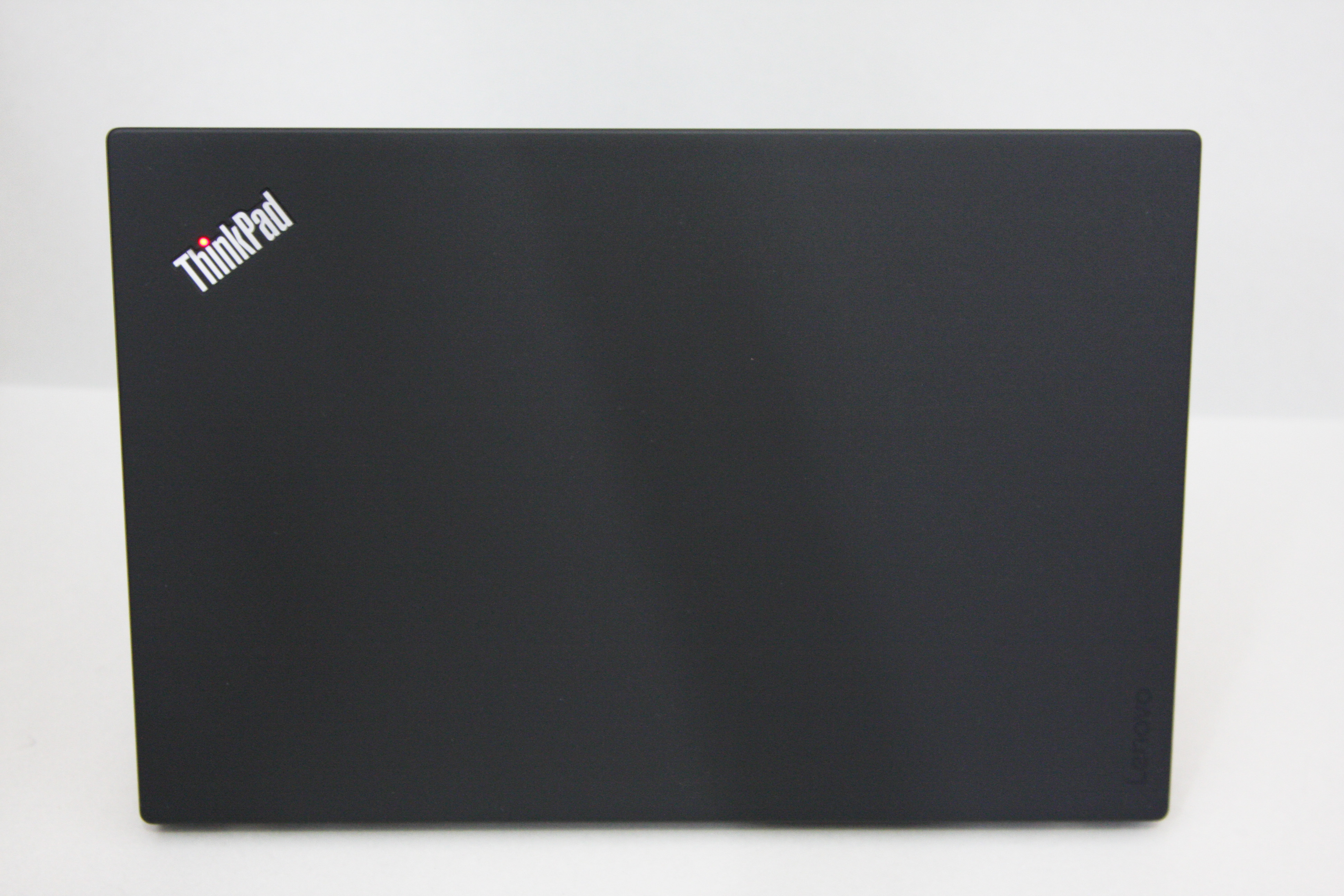
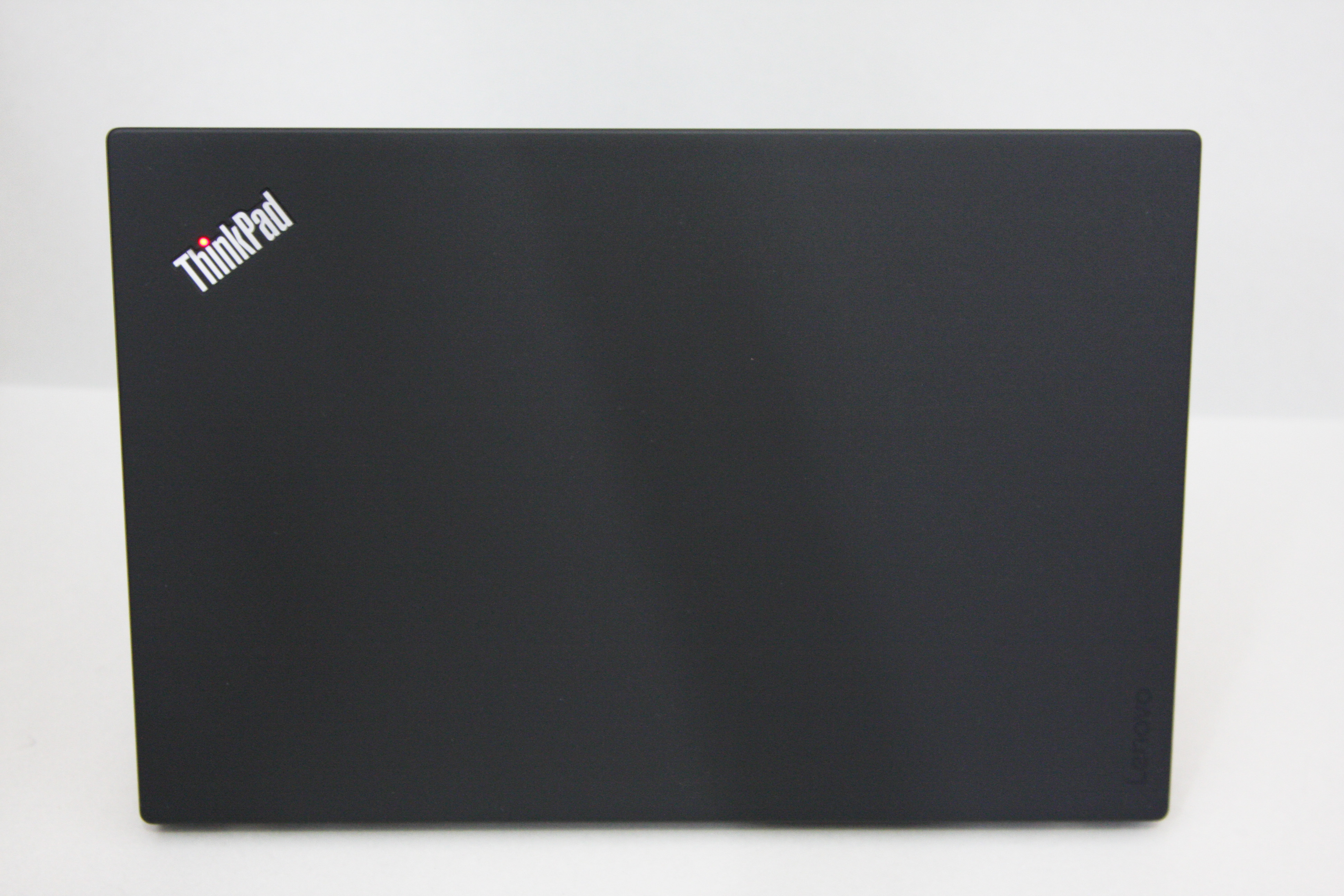
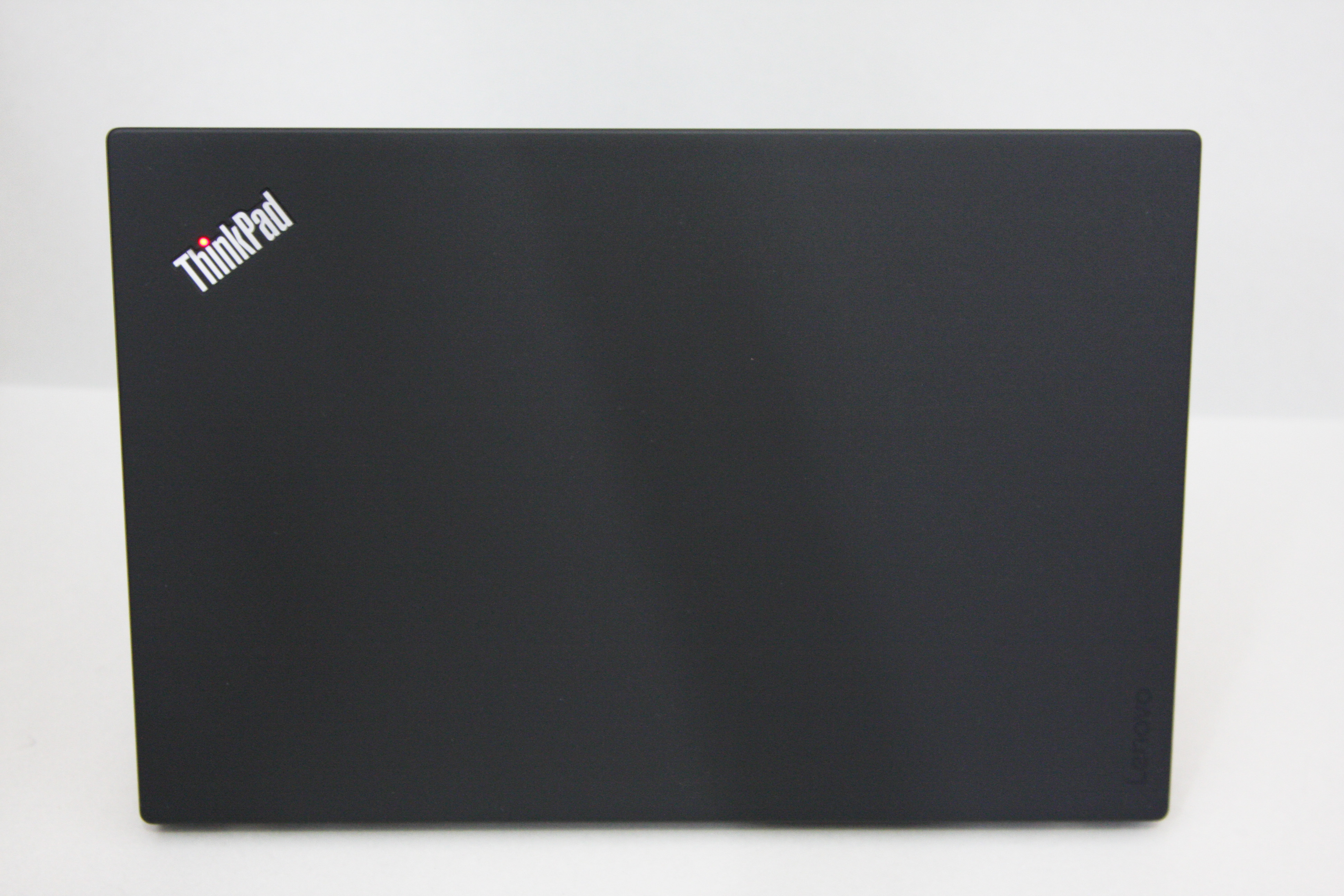
拡大してみると


まるでターミネーターの目のように光っています。
重さはどう感じるかな?ThinkPad X1 Carbonを持ち上げて見ました。


軽い、めっちゃ軽いです!
これなら軽くて持ち運びが捗ること間違いなしです。
ThinkPad X1 Carbonを使い始めて「あれ!?」と思ったこと
正直使い始めて何度かはブルースクリーンになりました。そのブルースクリーンもwindowsのアップデートやLenovoのシステム更新をすると全くしなくなりました。
タッチパッドがテカる。これは私の指から分泌された脂がついたに違いない orz ノートパソコンのタッチパッドって、こんなにテカるものなのか?アルコールで拭いても取れないです。
まあ、何だかんだと少しは気になる部分がありますが、使ってみて思ったことは
とっても使い心地が良い (^▽^)
しかも、めっちゃ軽くて持ち運びに便利なLenovo ThinkPad X1 Carbon 5th Gen
おすすめです!
※この記事で使用しているLenovo ThinkPad X1 Carbon 5th Generation(2017モデル)には、購入してから覗かれ防止シートを装着固定する為のシールを画面左右に貼ってます。
↑ パソコンを横から除かれるのは嫌だと思ったらコチラ ↑
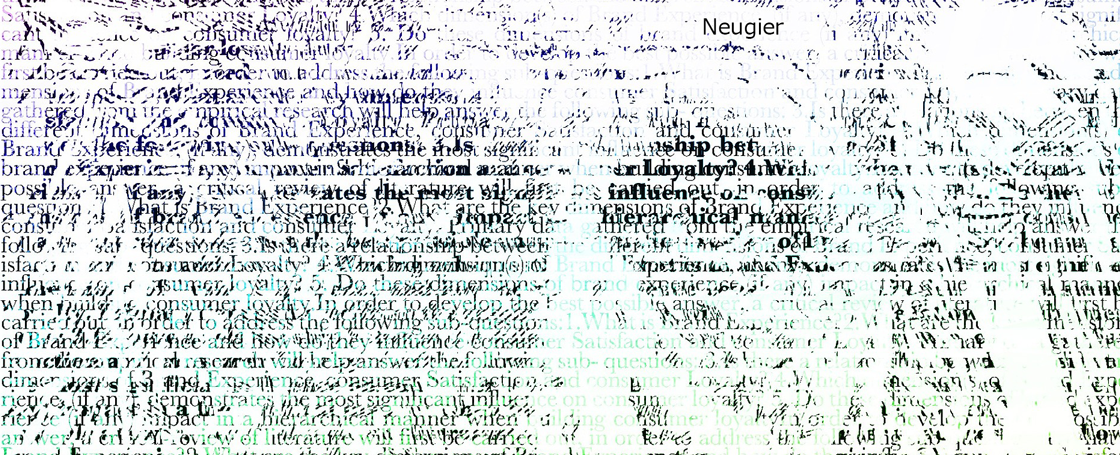





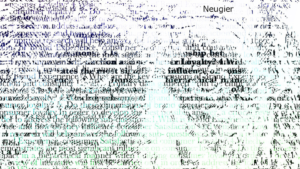
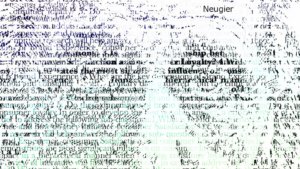







[…] 腕さえ伸ばしてれば大丈夫。そうだ!ノートパソコンなら出来そうだと言う事で、ノートパソコンを購入しました。実際使ってみると快適です。パソコン作業ができる、動画が見れるの […]
[…] 腕さえ伸ばしてれば大丈夫。そうだ!ノートパソコンなら出来そうだと言う事で、ノートパソコンを購入しました。実際使ってみると快適です。パソコン作業ができる、動画が見れるの […]